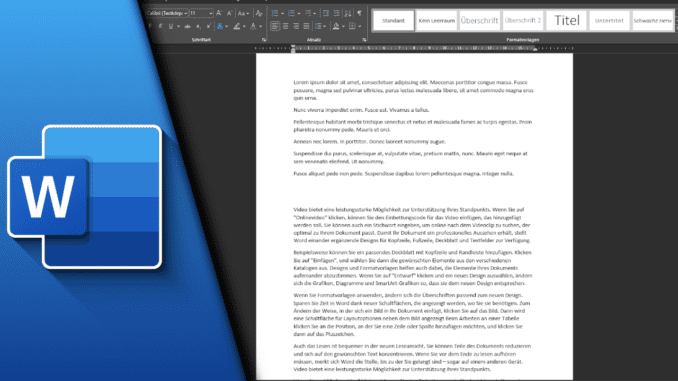
Lorem Ipsum in Word erzeugen (& andere Blindtexte)
Nicht nur bei Webprojekten, sondern auch bei Arbeiten in Microsoft Word kann es sinnvoll sein mit Platzhaltern zu arbeiten. Auf diese Weise lässt sich bereits eine passende Struktur entwickeln, auch noch keine Texte als richtiger Inhalt zur Verfügung stehen. Was jedoch die Wenigsten wissen: Lorem Ipsum in Word einfügen ist ganz ohne zusätzliche Tools möglich. So bietet MS Word eine passende Funktion von Haus aus, sodass man nicht auf einen separaten Lorem Ipsum Generator zurückgreifen muss. Darüber hinaus stehen auch andere Blindtexte in Word zur Verfügung. Wir möchten dir erklären, warum wir diese Option vielleicht sogar besser für dich geeignet ist.
Blindtexte oder Lorem Ipsum in Word verwenden – was macht Sinn?
Wer beide Funktionen kennt, wird sich vielleicht auch gefragt haben, warum sie dennoch nicht gleiche Möglichkeiten bieten. So können wir in MS Word zwar Lorem Ipsum einfügen, allerdings haben wir keinen Einfluss darüber aus wievielen Zeilen ein Absatz bestehen soll. Gerade für eine Planung im Design kann das aber sinnvoll sein. Arbeiten wir hingegen mit Fülltext, dann steht uns genau dieses Feature zur Verfügung. Die große Frage ist also Warum? Wir finden darauf leider keine Antwort, aber können genau deswegen durchaus die Blindtexte in Word empfehlen.
Schritt-für-Schritt Anleitung:
So erstellst du Lorem Ipsum in Word:
- Öffne ein Dokument
- Gib folgenden Befehl ein: =Lorem(x)
- Ersetze das X durch die Anzahl der gewünschten Absätze
- Drücke Enter
- Lorem Ipsum wird erzeugt
So erstellst du anderen Blindtext in Word:
- Öffne ein Dokument
- Gib folgenden Befehl ein: =Rand(X,X)
- Ersetze das das erste X durch die Anzahl der gewünschten Absätze und das zweite durch die Anzahl der Zeilen in jedem Absatz
- Drücker Enter
- Fertig!
Wie du sehen kannst, sind beide Lösungen vorhanden, jedoch hat die Blindtext-Option mehr Möglichkeiten. Entscheide daher selbst, was für dich passend ist. Wir hoffen, dass wir dir mit diesem Beitrag vielleicht ein Feature zeigen konnten, dass du noch nicht kanntest. So kannst du vielleicht auch vor deinen Freunden mit einigen Word-Kenntnissen glänzen. Sollten weitere Fragen bestehen, kannst du uns natürlich gerne auch einen Kommentar bei Youtube hinterlassen oder schau bei unseren Word-Tutorials vorbei.
Video-Anleitung:
Links mit * sind Affiliate-Links. Durch den Kauf über diesen Link erhalten wir einen Teil des Kaufpreises als Provision, ohne dass für dich Mehrkosten entstehen. Das hilft uns die hier vorhandenen Angebote für dich weiter auszubauen! Danke!
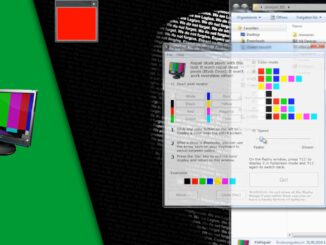


Hinterlasse jetzt einen Kommentar